Excel中经常需要使用到自动求和公式,自动求和具体该如何操作呢?接下来小编举例简单的例子告诉大家excel设置自动求和公式的方法。excel设置自动求和公式的方法设置自动求和公式步骤1:将鼠标放在要求和数据区域的紧挨着的下面一个单元格,如下图的D10单元格,然后点击【开始】-【自动求和】按钮就可以自动求D......
excel 删除其他列Table.SelectColumns(Power Query 之 M 语言)
Excel函数
2021-11-17 12:16:47
数据源:
“姓名”“基数”“个人比例”“个人缴纳”“公司比例”“公司缴纳”“总计”,共七列
目标:
只保留“姓名”列
操作过程:
选取待保留的列》【主页】》【删除列】》【删除其他列】

【主页】》【选择列】》取消打勾待删除的列》【确定】
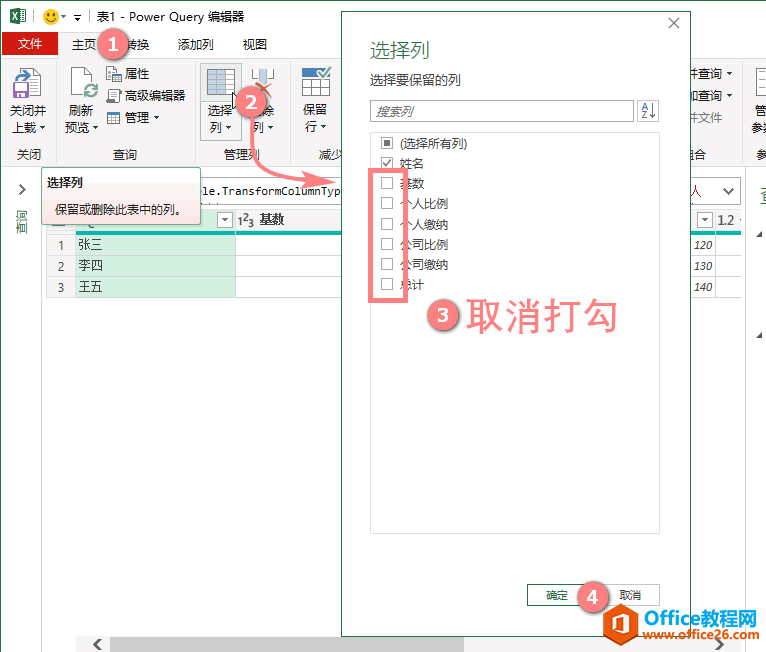
M公式:
= Table.SelectColumns(步骤名,"待保留列名")
= Table.SelectColumns(步骤名,{"待保留列名"})
= Table.SelectColumns(步骤名,{"待保留列名1","待保留列名2",...,"待保留列名n"})
说明:
同Table.RemoveColumns
最终效果:
查询表只剩“姓名“列了……
多说一句:
如果不使用M公式,直接操作的话,用【选择列】的方式来“咔嚓”掉不需要的列,无疑是最方便快捷的;
如果要写M公式的话,肯定是挑列数少的那种啦,七列里只删除一列用Table.RemoveColumns,只留一列用Table.SelectColumns,千万别死心眼,盯着一个函数不放,会把键盘累气虚滴~
标签: excel删除其他列Table.SelectColumnsPowerQuery之
相关文章
